お客さまへの大切なお知らせ:膨大なサポート情報を少しでも早くお客さまにお届けするため、本コンテンツの日本語版は人間の翻訳者を介さない自動翻訳で提供されております。正確な最新情報については本コンテンツの英語版をご覧ください。
プリセットによるユーザー設定の管理
更新日時 2024年 1月 29日
以下の 製品でご利用いただけます(別途記載されている場合を除きます)。
|
|
|
|
|
|
|
|
|
|
プリセットを使用して、スーパー管理者、HubSpotアカウントに既定の設定を設定できるため、ユーザーは個別に設定する必要がありません。例えば、ユーザーグループのデフォルトのダッシュボード、言語、Eメールの署名などを設定することができます。
プリセットを変更するように、後でユーザーが個別に設定を変更することも可能です。
注:スーパー管理者は、プリセットを作成する権限を他のユーザ()に与えることができます。
プリセットを作成
プリセットを設定するには
- HubSpotアカウントにて、上部のナビゲーションバーに表示される設定アイコンsettingsをクリックします。
- 左のサイドバーメニューで、[ユーザーとチーム]に移動します。
- プリセット」タブをクリックします。
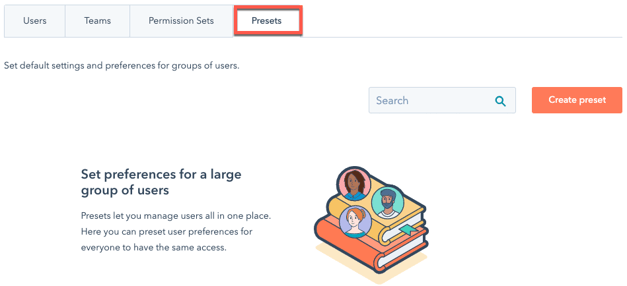
- 右上の「プリセット作成」をクリックします。
- ページ上部で、edit鉛筆アイコンをクリックし、プリセット名を入力します。
- セットアップ画面で、プリセットの初期設定とEメールの署名を設定する。
- General」タブで、ドロップダウンメニューを使用して、プリセットのデフォルトホームページ、デフォルトダッシュボード、言語、および日付と数字の形式を選択します。
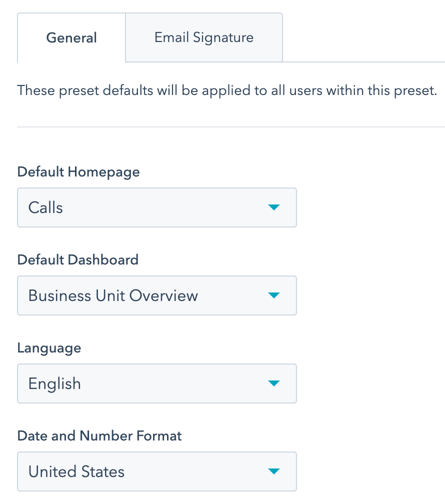
- HubSpot CRMを通じて送信される1対1の Eメールで使用される署名を設定するには、Eメール署名タブをクリックします。
- クリックすると、Eメールの署名のスイッチがオンになり、すべてのユーザーのEメールの署名を管理できるようになります
- テキストボックスにEメールの署名を入力します。
- シンプルエディターで、書式設定ツールを使ってEメールの署名を作成します。パーソナライゼーショントークンを使用すると、ユーザーに基づいて値を入力することができます。
- General」タブで、ドロップダウンメニューを使用して、プリセットのデフォルトホームページ、デフォルトダッシュボード、言語、および日付と数字の形式を選択します。
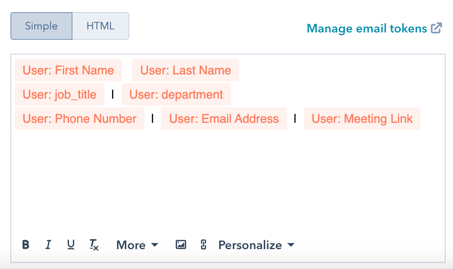
-
-
-
- HTMLエディターで、HTMLを使用してEメールの署名を作成します。パーソナライズトークンの変数名をHTMLで確認するには、まずシンプルエディターでパーソナライズトークンを追加し、HTMLエディターをクリックして変数名を確認する必要があります。
-
-
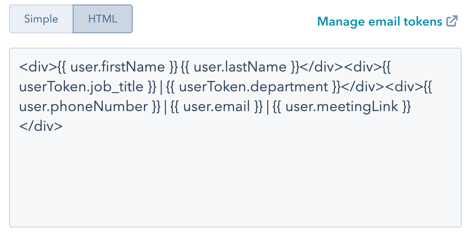
-
- 通知プロファイルを割り当てるには、「Notifications」タブをクリックします。通知プロファイルのドロップダウンメニューをクリックし、プリセットの通知プロファイルを選択します。
- プリセットに適用するユーザーやチームを選択するには、上部にある「ユーザー」タブをクリックします。
- ドロップダウンメニューをクリックし、プリセットに追加したいユーザーまたはチームの横にあるチェックボックスを選択します。
- 右上の「プリセットを保存」をクリックします。右側のサイドバーで、プリセットの設定を確認し、「保存」をクリックします。
- パーソナライズトークンを管理するには、上部の「設定」タブをクリックし、「メール署名」タブをクリックし、「メールトークンの管理」をクリックします。
- 「管理」 email tokensの右パネルで、+ 「Eメールトークンを追加」をクリックし、テキストボックスに設定値を入力します。Eメールトークンは最大5つまで追加できます。トークンは、小文字(a-z)、数字(0-9)、アンダースコアのみ使用できます。文字で開始する必要があります。
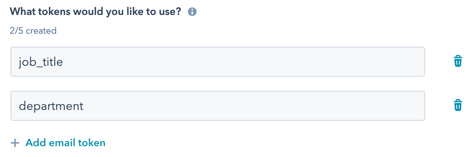
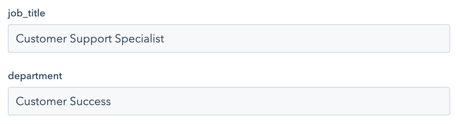
-
- [保存]をクリックします。
プリセットが作成されると、ユーザーは個人設定を更新して、プリセットの設定を変更することができます。
プリセットを管理
プリセットを編集・削除する場合。
- HubSpotアカウントにて、上部のナビゲーションバーに表示される設定アイコンsettingsをクリックします。
- 左のサイドバーメニューで、[ユーザーとチーム]に移動します。
- プリセット」タブをクリックします。
- プリセットにマウスポインターを合わせ、「アクション」ドロップダウンメニューをクリックします。
- プリセットの設定を編集するには、「編集」→「プリセットの設定を更新」を選択します。
- Eメールトークンを割り当てるには、「Eメールトークンを割り当てる」を選択し、Eメールトークンをユーザーに割り当てます。
- プリセットにユーザーを追加または削除するには、「ユーザーを割り当てる」を選択します。右側のパネルで、プリセットにユーザーを追加または削除し、[ 保存 ]をクリックします。
- プリセットを削除するには、[削除]を選択し、[プリセットを削除]をクリックします。プリセットを削除しても、プリセット内のユーザーのデフォルト設定には影響しません。
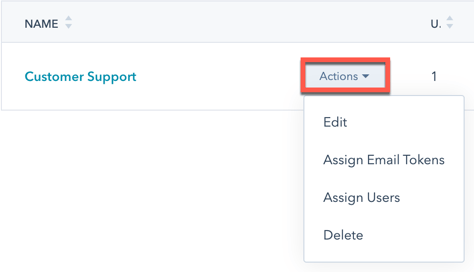
BETA
Account Settings
貴重なご意見をありがとうございました。
こちらのフォームではドキュメントに関するご意見をご提供ください。HubSpotがご提供しているヘルプはこちらでご確認ください。
